Vrhnutie sa Ubuntu na GNOME ako predvolené desktopové prostredie prišlo ako dobrá správa spolu so štipkou soli. Nikto by nepochyboval, že to zmiatlo koncových používateľov, ktorí sú zvyknutí na pracovnú plochu Unity. Vynikajúcou správou je, že GNOME má oproti Unity svoje výhody. Jednou z najlepších funkcií GNOME, aká sa kedy stala, je množstvo dostupných rozšírení GNOME.
Rozšírenia GNOME sú malé aplikácie, ktoré môžu zmeniť vzhľad a dojem z pracovnej plochy. Pridáva užitočné funkcie na plochu, a tak môže uľahčiť život zvýšením produktivity. Predvolené nastavenie systému Ubuntu 17.10, prípony GNOME nie sú povolené. Pozrime sa, ako to nainštalovať a nakonfigurovať.
Inštalácia rozšírení GNOME v Ubuntu 17.10
Na inštaláciu rozšírení v GNOME Shell môžete použiť prehliadač Firefox alebo Chrome. Pred pridaním rozšírení do prehľadávača musíte najskôr do svojho systému nainštalovať prostredie GNOME Chrome, ktoré bude schopné hovoriť s rozšírením prehľadávača. Aj keď sa to volá Chrome GNOME shell, funguje to vo Firefoxe aj v prehliadači Chrome / Chromium.
Krok 1) Spustite „Terminal“.
sudo apt nainštalovať chrome-gnome-shell
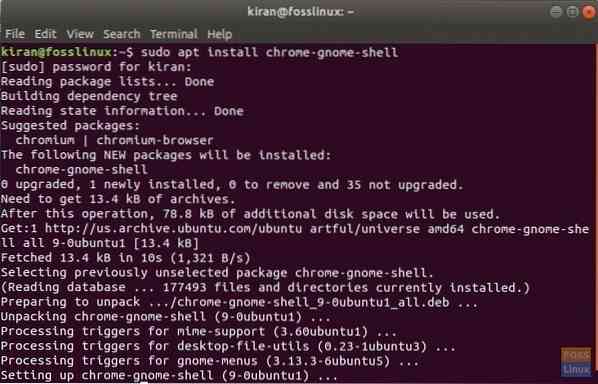
Krok 2) Ďalej kliknite na odkaz uvedený nižšie v prehliadači Firefox alebo Chrome.
Pridajte do svojho prehliadača rozšírenia GNOME Shell
Krok 3) Kliknite na odkaz s textom „Kliknutím sem nainštalujete rozšírenie prehliadača.“
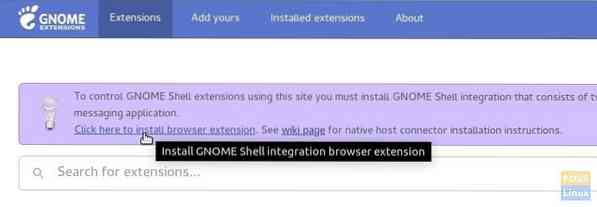
Krok 4) Kliknite na „Pridať rozšírenie.“
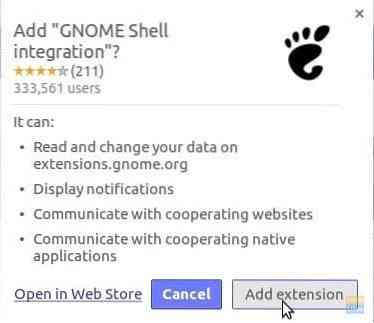
To je všetko! Váš systém je teraz pripravený na inštaláciu rozšírení GNOME. Prejdite na https: // rozšírenia.škriatok.org / začať inštalovať rozšírenia!
 Phenquestions
Phenquestions



